- Jopa usean vuoden julkaisun jälkeen Resident Evil 7 PlayStationin käyttäjät kohtaavat pelidatan, jonka asennus ei ole valmis.
- Ongelma ei salli PlayStation-käyttäjien pelata Resident Evil 7 -peliä konsoleillaan.
- Voit seurata tässä oppaassa mainittuja ratkaisuja ja mahdollisesti korjata ongelman lopussa.
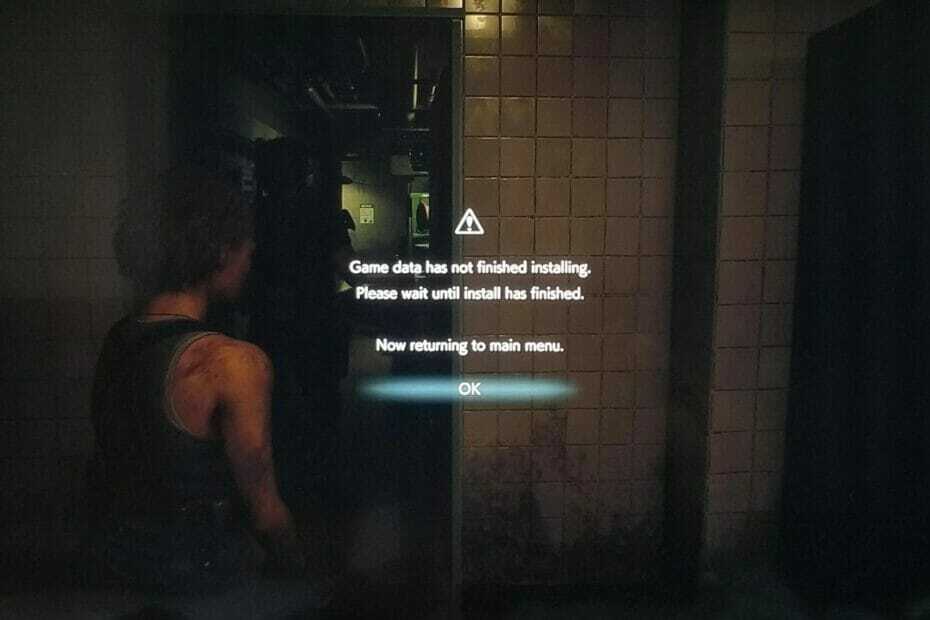
XASENNA NAPSAUTTAMALLA LATAA TIEDOSTOA
Tämä ohjelmisto korjaa yleiset tietokonevirheet, suojaa sinua tiedostojen katoamiselta, haittaohjelmilta ja laitteistohäiriöiltä ja optimoi tietokoneesi parhaan mahdollisen suorituskyvyn saavuttamiseksi. Korjaa PC-ongelmat ja poista virukset nyt kolmessa helpossa vaiheessa:
- Lataa Restoro PC Repair Tool joka tulee Patented Technologiesin mukana (patentti saatavilla tässä).
- Klikkaus Aloita skannaus löytääksesi Windows-ongelmia, jotka voivat aiheuttaa tietokoneongelmia.
- Klikkaus Korjaa kaikki korjataksesi tietokoneesi turvallisuuteen ja suorituskykyyn vaikuttavia ongelmia
- Restoron on ladannut 0 lukijat tässä kuussa.
Pelistä ei ole pulaa, varsinkin selviytymiskauhupeleistä. Ja yksi tämän luokan suosituimmista peleistä on Resident Evil. Se ei ole erityinen peli, vaan franchising, jolla on eri versioita pelistä eri aikoina.
Resident Evil 7 -pelin peruslähtökohta on, että pelaaja (tai päähenkilö) etsii kadonnutta vaimoaan tartunnan saaneesta tehtaasta, jossa on sairastunut perhe.
Tapaat vihollisia ja ratkaiset erilaisia mielenkiintoisia pulmia. Vaikka se saattaa kuulostaa melko mielenkiintoiselta kaikille Resident Evil -fanaatikoille, sen asentamatta jättäminen PlayStationille voi olla ärsyttävää.
Useita PlayStation-käyttäjiä on tiettävästi päin pelitiedot eivät ole asentaneet Resident Evil 7 -virhettä. Asennus jatkuu loputtoman ajan, mutta peli ei asennu kokonaan.
Vaikka ei ole tietoa siitä, miksi nämä pelitiedot eivät ole saaneet Resident Evil 7:n asennusta valmiiksi, meillä on opas, joka saattaa auttaa sinua korjaamaan ongelman.
Tässä oppaassa olemme listanneet joitain tehokkaimpia ratkaisuja, jotka ovat auttaneet käyttäjiä pääsemään eroon pelin tietovirheestä, kun he eivät ole asentaneet Resident Evil 7:ää PlayStationeilleen. Tarkastellaanpa niitä.
Kuinka korjata Resident Evil 7:n epäselvä grafiikkaongelma?
Pelaajien päätavoitteena on pelata peliä optimaalisella resoluutiolla ja grafiikalla. Tästä syystä he investoivat omaan pelikonsoliin.
Nyt monien Resident Evil 7 -pelaajien on kerrottu kärsineen pelin epäselvistä grafiikkaongelmista.
Erityisesti pelin grafiikat eivät näytä teräviltä. Toisten kohdalla on muutamia kohtauksia, joissa näkyy epäselvyyttä, kun taas toisilla koko peli kärsii epäselvästä grafiikasta.
Tällaisille käyttäjille voit säätää grafiikkaasetuksia alla kuvatulla tavalla:
- Aseta resoluutio oletusarvoksi.
- Poista liike sumennus käytöstä. Tämä on yksi tärkeimmistä syistä, miksi kohtaat epäselviä grafiikkaongelmia Resident Evil 7:n kanssa.
- Sinun tulee myös kytkeä FXAA/TAA-asetukset pois päältä tai pois päältä. Käytä sen sijaan SMAA: ta.
- Lomitettu jäljitys tulisi myös kytkeä pois päältä, koska sen on raportoitu aiheuttavan epäselvyyttä.
- Aseta resoluution skaalaus arvoon 1.
- Kromaattisen aberraation käänne.
Tietysti joillekin Resident Evil 7 -pelaajille vain yhden asetuksen poistaminen käytöstä tekisi tempun. Mutta yllä olevat asetukset ovat sinun säädettäviä ja katsottavia, mikä ratkaisee epäselvän grafiikan ongelman.
Kuinka voin korjata pelitiedot, jotka eivät ole vielä asentaneet Resident Evil 7 -virhettä?
1. Tyhjennä järjestelmän välimuisti
- Paina ja pidä painettuna PS -painiketta ohjaimessasi.
- Valitse Virta-valikosta Sammuta PS4.
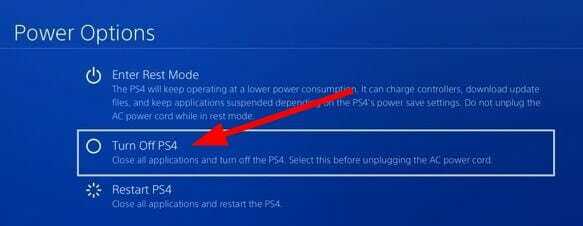
- Kun konsoli sammuu kokonaan, irrota virtajohto pistorasiasta.
- Odota noin 30 sekuntia ennen kuin kytket konsolin takaisin ja käynnistät sen.
Yllä olevat vaiheet auttavat sinua tyhjentämään tai päivittämään järjestelmän välimuistin. Kun prosessi on valmis, voit yrittää tarkistaa, onko virhe korjattu vai ei.
2. Rakenna konsolin tietokanta uudelleen
- Paina ja pidä painettuna PS -painiketta ohjaimessasi.
- Kun konsoli sammuu, paina ja pidä painettuna Tehoa -painiketta seitsemän sekunnin ajan, kunnes kuulet kaksi piippausta.
- Vapauta tehoa -painiketta seitsemän sekunnin kuluttua.
- PS4 avautuu Turva tila.
- Sinun on valittava Rakenna tietokanta uudelleen.
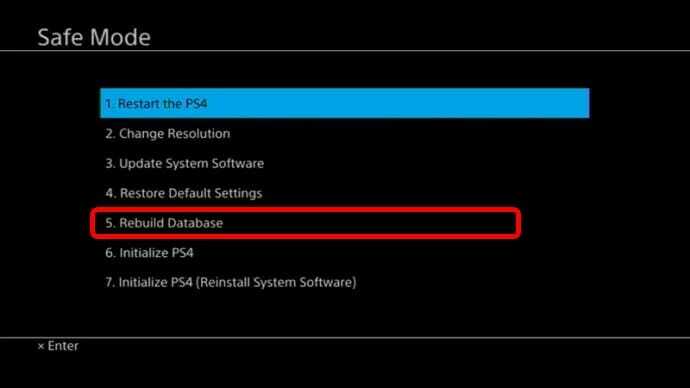
- paina X -painiketta aloittaaksesi konsolin tietokannan uudelleenmuodostusprosessin.
Tietokannan päivittäminen on yksi parhaista ratkaisuista, joka ei vain auta sinua korjaamaan pelitietoja joka ei ole asentanut Resident Evil 7 -virhettä, mutta se auttaa myös korjaamaan useita yleisiä ongelmia.
Noudata yllä olevia ohjeita ja rakenna konsolitietokanta uudelleen. Tämä saattaa auttaa sinua korjaamaan käsillä olevan ongelman.
3. Tarkista päivitykset
3.1 Manuaalisesti
- Käytössä PlayStationin aloitusnäyttö, valitse asetukset.
- Valita Järjestelmäohjelmiston päivitys.

- Jos saatavilla on uusi päivitys, anna PlayStationin asentaa se.
- Uudelleenkäynnistää PlayStation 4 -konsolillesi.
Asiantuntijan vinkki: Joitakin PC-ongelmia on vaikea ratkaista, varsinkin kun kyse on vioittuneista arkistoista tai puuttuvista Windows-tiedostoista. Jos sinulla on ongelmia virheen korjaamisessa, järjestelmäsi voi olla osittain rikki. Suosittelemme asentamaan Restoron, työkalun, joka skannaa koneesi ja tunnistaa vian.
Klikkaa tästä ladataksesi ja aloittaaksesi korjaamisen.
Yksi tärkeimmistä asioista, jonka voit tehdä paitsi korjataksesi Resident Evil 7 -virheen, mutta myös muita bugeja, on tarkistaa, onko saatavilla uusia päivityksiä.
3.2 Automaattisesti
- Käytä PS4-ohjainta ja valitse asetukset.
- Valita Virransäästöasetukset.
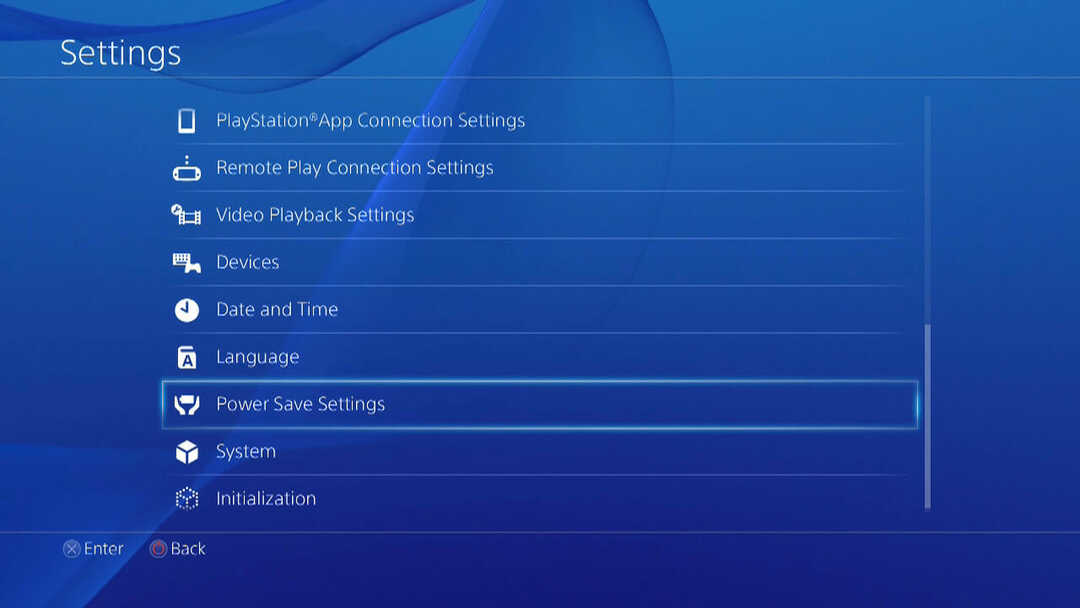
- Valitse Aseta lepotilassa käytettävissä olevat ominaisuudet.
- Sinun on valittava vieressä olevat valintaruudut Pysy yhteydessä Internetiin ja Ota käyttöön PS4:n käynnistäminen verkosta.
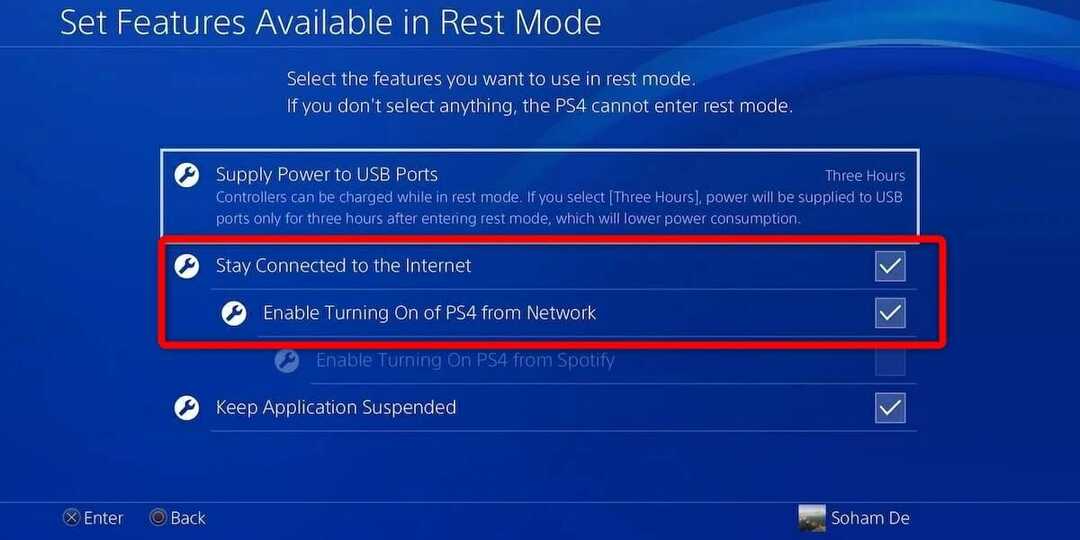
Vaihtoehtoisesti, jos et halua suorittaa yllä olevia vaiheita laiteohjelmiston päivittämiseksi manuaalisesti, voit asettaa PS4:n päivittämään automaattisesti seuraavien ohjeiden mukaisesti.
4. Tarkista Internet-yhteytesi
On mahdollista, että Internet-yhteytesi on viallinen tässä. Erityisesti, jos Internet-yhteytesi on hidas tai viallinen, peli ei voi ladata tai asentaa tämän virheen aiheuttamia pelitietoja.
Tässä tapauksessa sinun on tarkistettava Internet-yhteytesi. Voit käyttää verkkosivustoja, kuten Fast.com tai Speedtest tietokoneellasi, varmistaaksesi, että saat sopivan Internet-nopeuden datasuunnitelmasi mukaisesti.
Jos ei, voit ottaa yhteyttä Internet-palveluntarjoajaasi tehdäksesi korjauksen ja tarkistaa, ratkaiseeko tämä ongelman vai ei.
5. Suorita verkon nollaus
- Suuntaa kohteeseen PS4 aloitusnäyttö.
- Klikkaus asetukset.

- Vieritä alas ja valitse Alustus.
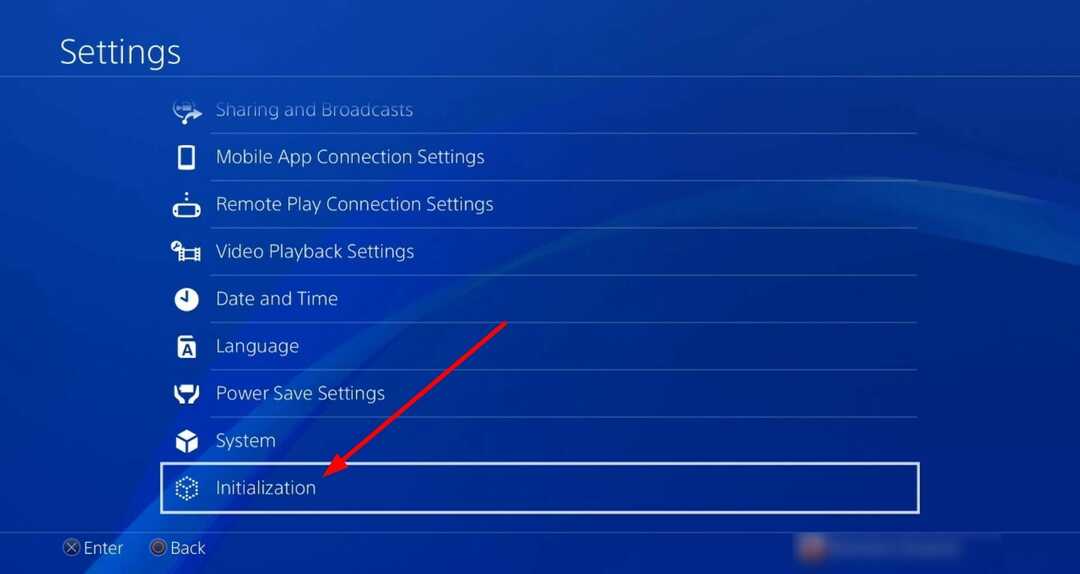
- Valitse Palauta oletusasetukset.
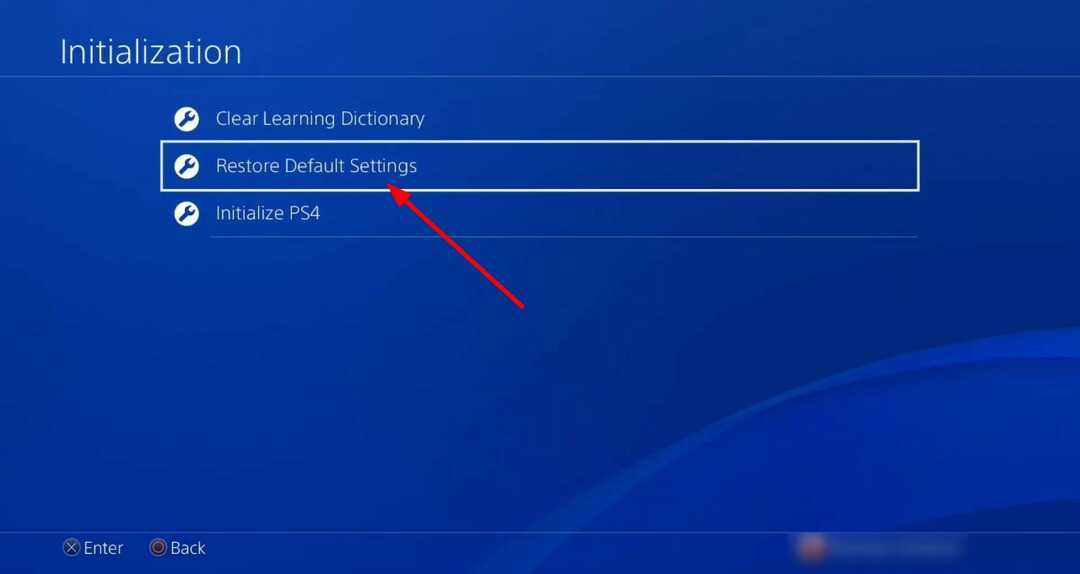
- Klikkaa Palauttaa.
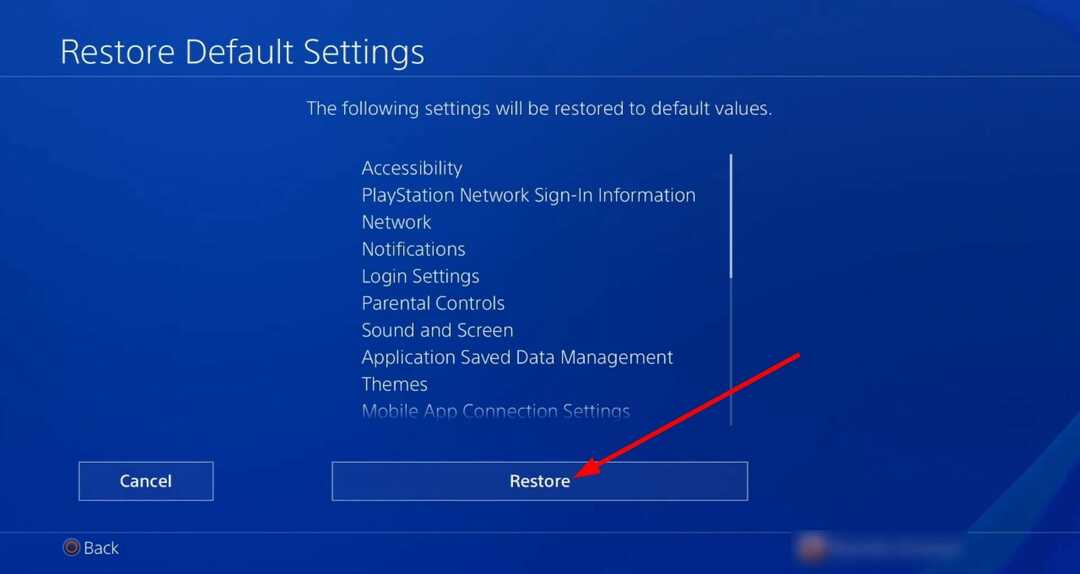
- Vahvista valitsemalla Joo.
- 12 tapaa kirjautua Playstation Networkiin ilman ongelmia
- Korjaus: Etsi RE7 Gold Edition DLC, kun se puuttuu
- Korjaus: PS4-ohjain ei muodosta yhteyttä tietokoneeseen
- Kuinka tarkistaa PS5-ohjaimen akun varaustaso
- Windows 10/11 ei voi suoratoistaa PS3 Media Serverille [Korjattu]
6. Tarkista tieto välilehti
- paina Resident Evil 7 kuvake.
- paina Vaihtoehdot -painiketta ohjaimessasi.
- Valitse Tiedot.
- Alla Latauksen tila, näet latauksen/asennuksen tilan.
- Tämä näyttää sinulle Resident Evil 7:n pelitietojen todellisen lataustilan.
- Klikkaus Tehty.
- Anna prosessin valmistua ja tarkista, korjaako tämä ongelman vai ei.
7. Asenna peli uudelleen
- Siirry aloitusnäytössä kohtaan Pelit valikosta.
- Paikanna peli.
- Korosta haluttu peli ja paina Vaihtoehdot -painiketta.
- Valitse Poistaa.
- Lehdistö Vahvistaa.
- Mene kirjastoon, valitse peli ja lataa se uudelleen.
8. Tarkista tallennustila
- Valitse PS4:n aloitusnäytöstä asetukset.
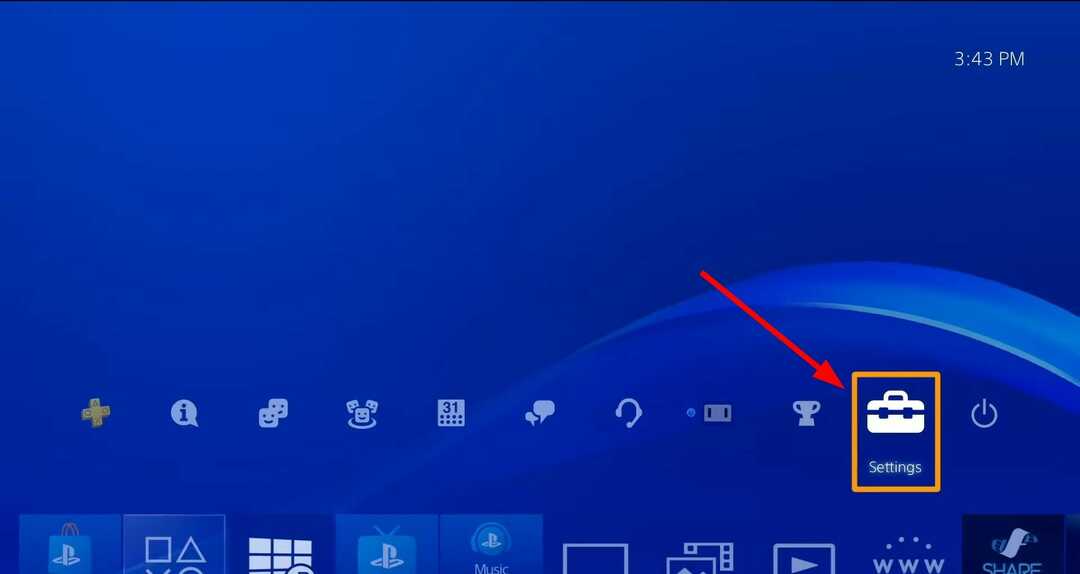
- Vieritä luetteloa alaspäin ja valitse Varastointi.

- Tarkista tästä, onko sinulla tarpeeksi tallennustilaa pelitiedostojen lataamiseen vai ei.
- Jos ei, niin lyö Sovellukset.
- Valitse sovellus jonka haluat poistaa, ja paina Vaihtoehdot -painiketta ohjaimessasi.
- Valita Poistaa.
9. Palauta PS4:n tehdasasetukset
- Avata asetukset.
- Valitse Tilin hallinta.
- Valita Aktivoi ensisijaiseksi PS4:ksi.
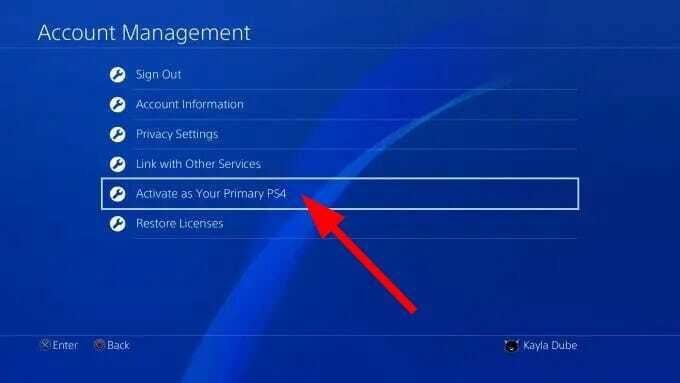
- Valitse Poista käytöstä.
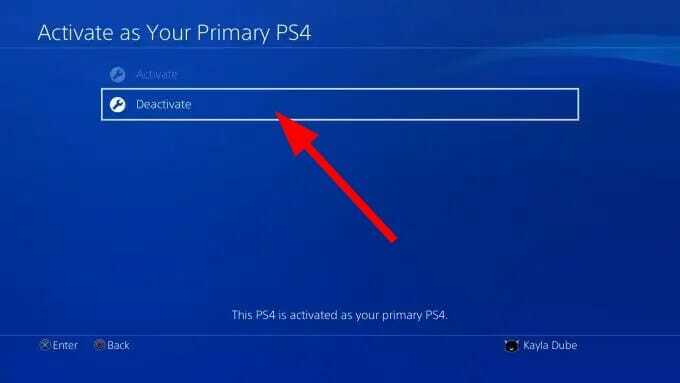
- Valita Joo.
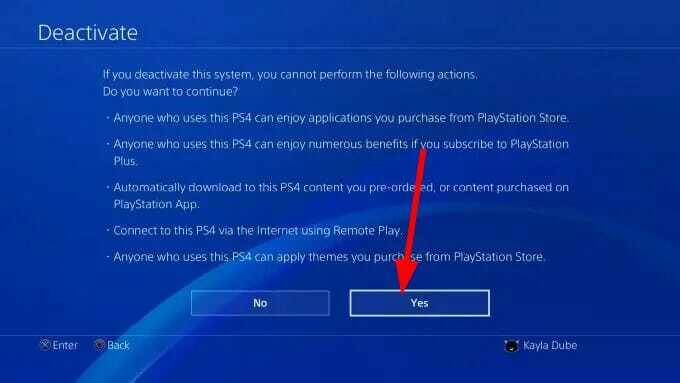
- Valitse OK vahvistaaksesi toimintasi.
- Palaa takaisin asetukset.
- Valitse Alustus.
- Valita Alusta PS4.

- Valitse jompikumpi Nopea tai Koko ja paina Alustaa.
- Valita Joo vahvistaa.
- Tehdasasetusten palautusprosessi alkaa.
Sinun tulee valita PS4:n tehdasasetusten palautus viimeiseksi vaihtoehdoksi, kun mikään yllä mainituista menetelmistä ei auttanut sinua korjaamaan pelin tiedot eivät ole saaneet Resident Evil 7 -virheen asennusta valmiiksi.
Huomaa, että kun konsoli käynnistyy uudelleen nollauksen jälkeen, sinun on kirjauduttava uudelleen sisään ja asennettava kaikki pelit uudelleen, jotta voit pelata niitä.
Kuinka voin ratkaista muita PlayStation-ongelmia?
Vaikka pelitiedot eivät ole valmiita asentamaan Resident Evil 7:ää, on pelikohtainen ongelma, Peli asema käyttäjät törmäävät myös muihin yleisiin ongelmiin, joihin meillä on oma opas vahvistettuine ratkaisuineen.
➡ PS4 sammuu satunnaisesti: Jos PS4 sammuu satunnaisesti ilman ilmoitusta tai virheilmoitusta, voit tehdä sen katso tämä opas ja yritä mahdollisesti korjata ongelma.
➡PS4-virhe Su-30625-6, SU-42481-9(päivitysvirhe): Tiedostojen vioittumisen vuoksi törmäät tähän PS4-päivitysvirheeseen. Meillä on oma opas tämän ongelman korjaamisesta.
➡Playstation 4 -virhe NW-31473-8: Jos PSN-palvelimessa on ongelmia tai katkoksia, voit tehdä sen noudata tätä erityistä opasta ja mahdollisesti korjata ongelman.
➡PS4-ohjain ei muodosta yhteyttä tietokoneeseen: Jos sinulla on ongelmia PS4-ohjaimen yhdistämisessä tietokoneeseen, niin oppaamme auttaa sinua varmasti vianmääritys.
Kerro meille alla olevissa kommenteissa, mikä yllä olevista ratkaisuista auttoi sinua korjaamaan pelitiedot, joita ei ole vielä asennettu Resident Evil 7 -ongelman asentamiseen.
Jos sinulla on jokin muu ratkaisu, joka toimi sinulle, voit kertoa meille ja jakaa sen muiden kanssa pudottamalla kommentin alle.
 Onko sinulla edelleen ongelmia?Korjaa ne tällä työkalulla:
Onko sinulla edelleen ongelmia?Korjaa ne tällä työkalulla:
- Lataa tämä PC Repair Tool arvioitiin erinomaiseksi TrustPilot.comissa (lataus alkaa tältä sivulta).
- Klikkaus Aloita skannaus löytääksesi Windows-ongelmia, jotka voivat aiheuttaa tietokoneongelmia.
- Klikkaus Korjaa kaikki korjata Patented Technologies -ongelmia (Eksklusiivinen alennus lukijoillemme).
Restoron on ladannut 0 lukijat tässä kuussa.


